- Scoprire EaseUS
- Chi Siamo
- Recensioni & Premi
- Contatta EaseUS
- Rivenditore
- Affiliato
- Mio Conto
- Sconto Education
Sommario della Pagina
Recensioni e Premi
Applicabile per: Trasferire Avast con licenza da un PC all'altro o modificare il percorso di installazione di Avast su PC Windows.
Supporta il trasferimento di: Avast Free Antivirus, Avast Premier
Come fare per trasferire Avast da un vecchio computer a uno nuovo
"Come faccio a trasferire Avast da un vecchio computer a un altro nuovo computer con la licenza? L'Avast sul mio computer attuale è stato abbonato per 3 anni e l'ho usato per un anno dopo l'acquisto.
Di recente, ho acquistato un nuovo computer e vorrei sapere se posso trasferire Avast con la sua licenza sul nuovo PC. Qualcuno sa come eseguire il trasferimento e spostare Avast su un nuovo PC senza reinstallare?"
Questo è una domanda pubblicata in un forum da un utente di Avast in cerca di aiuto. La maggior parte delle risposte a questo post sono negative. Potrebbe non funzionare un'installazione da zero di Avast sul nuovo PC tramite l'attivazione con la vecchia chiave a causa del meccanismo di attivazione fornito dalla società Avast.
Quindi, come continuare a utilizzare Avast con la tua chiave a pagamento su un nuovo computer? Se hai la stessa richiesta, rimani qui. Sfogliando questa pagina, imparerai come spostare in modo efficace Avast con la licenza sul nuovo PC o su un altro disco rigido con l'aiuto di un software di trasferimento tra PC professionale.
Preparazioni
Prima di iniziare il trasferimento, ecco alcuni lavori di preparazione che dovresti eseguire:
1. Scarica e installa EaseUS Todo PCTrans sui entrambi PC
EaseUS Todo PCTrans è stato recentemente aggiornato con una funzionalità che ti supporta nel trasferimento di software antivirus come Avast, AVG e Avira su un nuovo PC o su un altro disco rigido con la licenza.
Se è necessario trasferire Avast da un PC all'altro, occorre installare questo software su entrambi i due computer.
2. Attiva EaseUS Todo PCTrans per il trasferimento illimitato
Per garantire un trasferimento riuscito, è necessario attivare questo software in anticipo.
Qui puoi fare clic su questa pagina per acquistare una chiave di attivazione per aggiornare EaseUS Todo PCTrans a una versione pro:
Dopo l'attivazione, puoi effettuare i passaggi seguenti per iniziare subito lo spostamento.
Trasferisci Avast con licenza su un nuovo PC
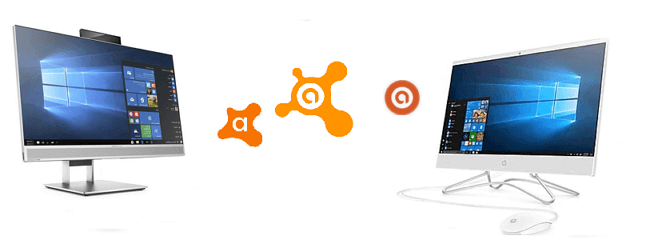
EaseUS Todo PCTrans con la sua funzione "Da PC a PC" ti consente di trasferire Avast con la licenza sul computer di destinazione in modo efficace.
Esegui il processo e sposterai Avast con la licenza sul tuo nuovo PC:
Passo 1. Avvia EaseUS Todo PCTrans su entrambi i computer
PC d'origine - Clicca su "Da PC a PC" sulla schermata principale per continuare.

Passo 2. Seleziona il punto di partenza e quello di avvio per questo trasferimento
"Nuovo" - Spostare i dati dal vecchio computer al nuovo in mano;
"Vecchio" - Spostare i dati dal vecchio computer in mano ad un altro nuovo.

Passo 3. Collega due computer
Connetti i due PC alla stessa LAN inserendo la password o il codice di verifica. Clicca poi su "Connetti" per continuare.
(Il codice di verifica è in alto a destra nella schermata principale della modalità "da PC a PC" sul computer da connettere.)
* Se non trovi il PC di destinazione nella lista di sinistra, puoi anche fare clic su "Connetti manualmente" per collegare al PC in modo manuale inserendo l'indirizzo IP o il nome del dispositivo.

Passo 4. Seleziona le applicazioni/software/programmi da trasferire
1. Puoi scegliere tutto che desideri trasferire dal computer corrente al PC di destinazione.
2. Quindi clicca su "Trasferisci" per iniziare il trasferimento.
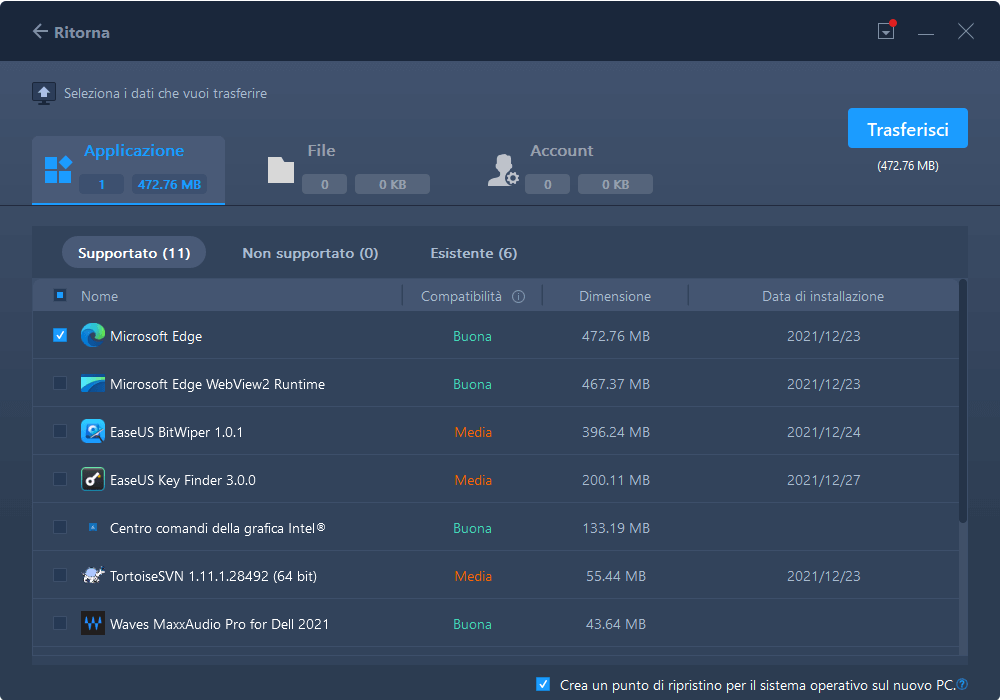
- In aggiunta:
- Dopo il processo di trasferimento, seguire le linee guida seguenti per attivare Avast e funzionare sul nuovo PC.
Passo 1. Avvia Avast sul nuovo PC.
Passo 2. Fai clic sul pulsante "Attiva" sul programma e completa il processo richiesto.
Passo 3. Riavvia il PC se necessario.
Dopodiché, dovresti essere in grado di continuare a utilizzare Avast sul tuo nuovo PC e a eliminare nuovamente virus e malware.
Sposta Avast su un nuovo disco rigido modificando la posizione di installazione
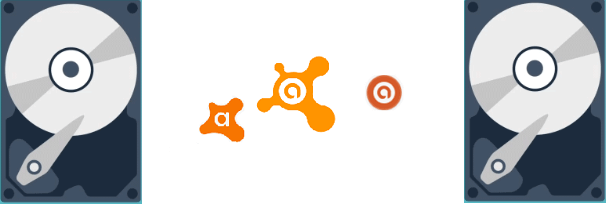
Se preferisci modificare il percorso di installazione per spostare il programma, puoi utilizzare la funzione "Migrazione app" di EaseUS Todo PCTrans per assistenza.
Di seguito sono riportati i passaggi dettagliati per spostare Avast dall'unità C: a un'altra unità:
Passo 1. Avvia EaseUS Todo PCTrans e seleziona la modalità di trasferimento
Nella schermata principale di EaseUS Todo PCTrans, clicca su "Migrazione App" > "Avvia" per continuare.

Passo 2. Seleziona applicazioni da trasferire e il percorso di destinazione
1. Seleziona la partizione d'origine dove sono installate le applicazioni e spunta i programmi segnalati con " Sì " che desideri spostare.
2. Fai clic sull'icona a forma di triangolo per scegliere un'altra unità come la destinazione.

Passo 3. Inizia il trasferimento di app/programmi/software selezionati
Clicca su "Trasferisci" per iniziare il trasferimento e attendi la fine.
Al termine del processo, riavvia il tuo PC e apri le app spostate di nuovo.
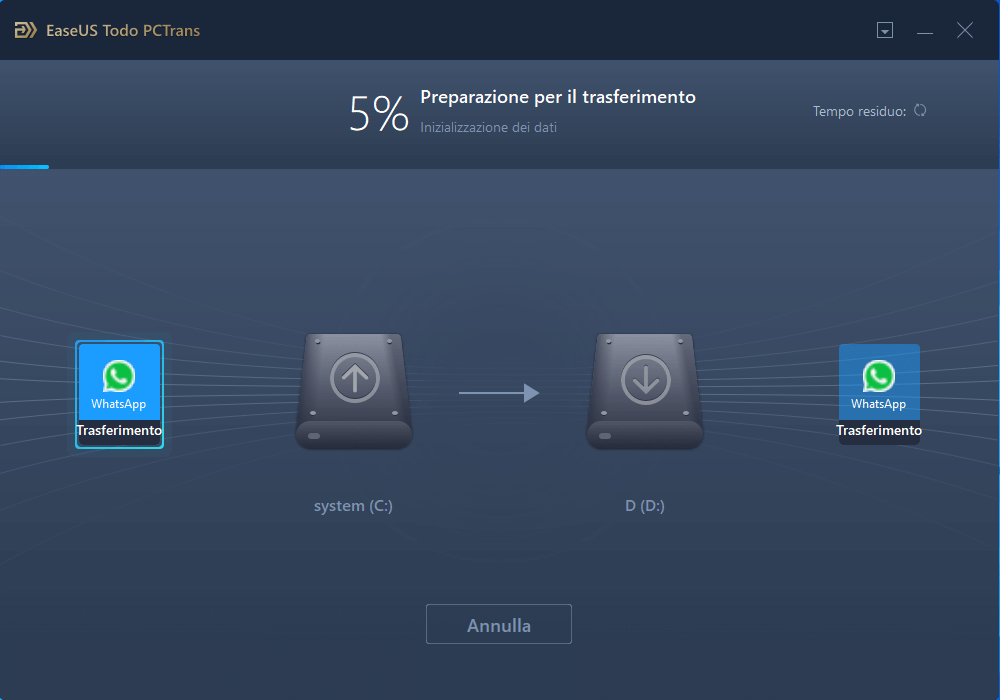
- Nota bene:
- Al termine del trasferimento, se Avast richiede una nuova attivazione, fai clic sul pulsante "Attiva" o "Aggiorna" nel programma. Ci apprirà il tuo codice originale e potresti completare l'attivazione.
Scopri Autore
Pubblicato da Anna
Anna è una delle principali editrici di EaseUS e ha creato diversi post su dispositivi digitali come PC, telefoni cellulari, tablet, Mac, ecc. Ama imparare, risolvere e condividere.
Recensioni e Premi
-
EaseUS Todo PCTrans Free è una soluzione software utile e affidabile creata per facilitare le operazioni di migrazione dei computer, sia da una macchina ad altra o da una versione precedente del sistema operativo a una più recente.
Scopri di più -
EaseUS Todo PCTrans è un programma creata da EaseUS con cui ti consentono di gestire i tuoi backup e recuperare i tuoi dischi rigidi non funzionanti. Sebbene non sia uno strumento ufficiale, EaseUS ha la reputazione di essere molto bravo con il suo software e codice.
Scopri di più
-
Offre la possibilità di spostare intero account utente dal vecchio computer, il che significa che tutto viene migrato rapidamente. Manterrai comunque la tua installazione di Windows (e i driver rilevanti per il tuo nuovo PC), ma otterrai anche tutte le tue app, impostazioni, preferenze, immagini, documenti e altri dati importanti.
Scopri di più
Articoli Relativi
-
(Risolto) Impossibile disinstallare il programma Windows 10
![author icon]() Aria/15/09/2025
Aria/15/09/2025 -
Semplice e veloce | Condividere file tra computer su reti diverse
![author icon]() Aria/15/09/2025
Aria/15/09/2025 -
Come spostare i download dall'unità C all'unità D Windows 11/10
![author icon]() Aria/06/11/2025
Aria/06/11/2025 -
Come spostare Genshin Impact su un'altra unità | 2 modi
![author icon]() Aria/15/09/2025
Aria/15/09/2025